Pytorch虚拟环境配置全流程
1. 查看项目要求
不管是下载cuda还是pytorch/tensorflow,首先必须做的是查看自己想运行项目的环境配置要求,例如:
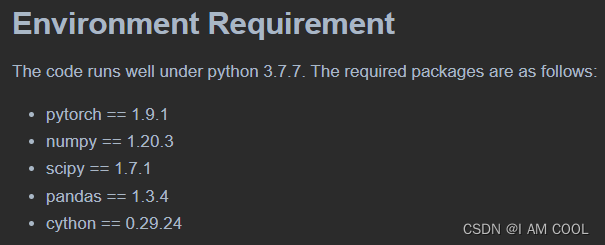
注意这里要求的是pytorch==1.9.1,后面就以安装pytorch1.9.1为例,其他版本以此类推。
2. 创建虚拟环境
打开win系统的PowerShell创建虚拟环境并进入(没有安装过Anaconda的看这个:Anaconda安装配置和使用教程):
conda create -n torch1.9.1 python==3.8
conda activate torch1.9.1
这里给虚拟环境命名为torch1.9.1,方便区分每个虚拟环境。除此之外,以后如果遇到同样需要pytorch1.9.1的项目,可以直接使用该虚拟环境。
python3.8是适合当前大多数深度学习项目的python版本,如果项目要求python>3.8的话请自行修改。
3. 准备对应Pytorch版本的CUDA
这里默认大家都是用GPU的,那么安装pytorch时需要考虑CUDA的版本匹配问题。
到Pytorch官网页面使用Ctrl+F查询“1.9.1”

看到1.9.1匹配的CUDA版本有10.2和11.3,根据需求选择其一即可。
CUDA的安装地址CUDA下载地址在这里,具体安装方法不再赘述。
请注意,电脑上可能安装了好几个不同版本的CUDA,但是使用时要在系统环境变量→PATH里把需要的CUDA版本上移,最上面的CUDA才会生效。
可以在PowerShell里进行查询:
nvcc -V # 当前CUDA版本
nvidia-smi # 系统最高支持的CUDA版本
假设我们使用CUDA10.2,输入nvcc -V出现如图所示即为CUDA准备成功:

4. 在虚拟环境中配置Pytorch
复制CUDA10.2底下的这一行命令,粘贴到刚刚创建的虚拟环境中

(torch1.9.1) PS C:\Users\Rodin> conda install pytorch==1.9.1 torchvision==0.10.1 torchaudio==0.9.1 cudatoolkit=10.2 -c pytorch
检查:
python # 进入python
import torch # 导入pytorch,没有任何报错则为成功
print (torch.__version__) # v1.9.1
print(torch.cuda.is_available()) # True
exit() # 退出pytorch
5. 将虚拟环境导入Pycharm
File → Settings → Project → Python Interpreter → Add Local Interpreter
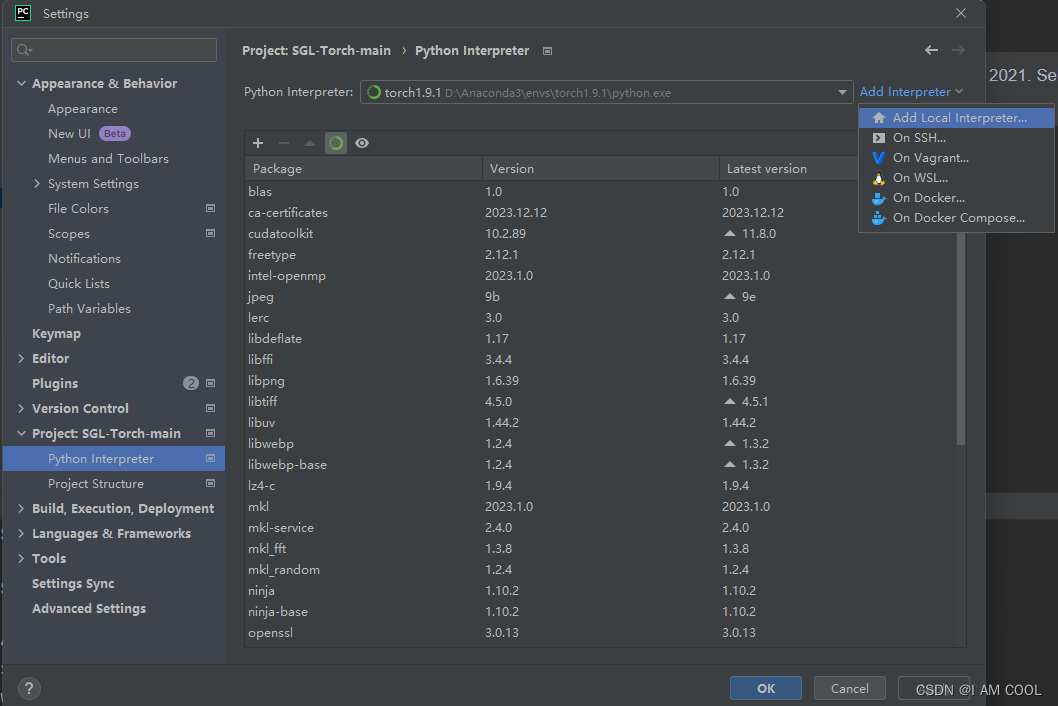
Conda Environment → Use existing environment → 下拉选择torch1.9.1

到此为止项目所需要的pytorch安装成功。





















 450
450











 被折叠的 条评论
为什么被折叠?
被折叠的 条评论
为什么被折叠?








